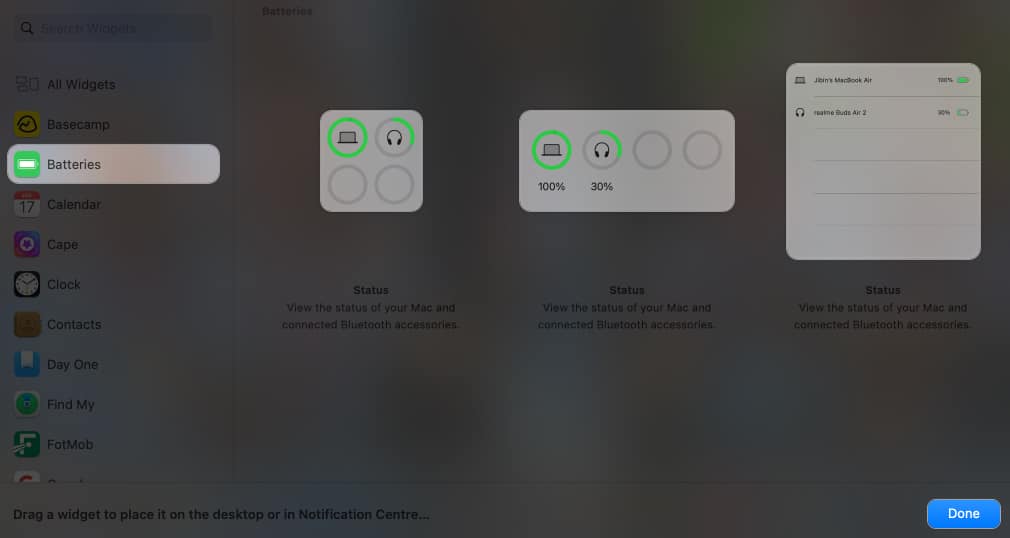Bluetooth-tillbehör som mus och tangentbord är otroligt bekväma för din Mac. Dessa enheter har dock begränsad batteritid, så att regelbundet kontrollera deras batterilivslängd säkerställer att du aldrig blir överraskad av en plötslig anslutningsförlust. Och vem vill inte kunna kontrollera batterinivån för Bluetooth-tillbehör med bara några klick? Lyckligtvis erbjuder din Mac flera enkla metoder för att kontrollera batterinivån på Bluetooth-enheter som är anslutna till din Mac. Låt oss utforska dessa enkla alternativ nedan.
- Kontrollera från menyraden på Mac
- Kontrollcenter på Mac
- Använder batteriwidget i macOS Sonama
- Från listan med Bluetooth-enheter
- Använder Terminal på Mac
Ett av de mest lättillgängliga områdena i Mac är menyraden – ett enda svep med markören är allt som krävs för att avslöja det. Faktum är att du också kan få menyraden att alltid visas i helskärmsläge också.
Om du inte kan se Bluetooth-ikonen från menyraden måste du lägga till den manuellt. Så här kan du lägga till det på din Mac:
För Mac-datorer som kör macOS Ventura eller senare:
- Klicka på Apple-menyn → Systeminställningar.

- Välj Kontrollcenter från sidofältet.
- Under Control Center-moduler letar du efter Bluetooth och väljer Visa i menyraden från rullgardinsmenyn.
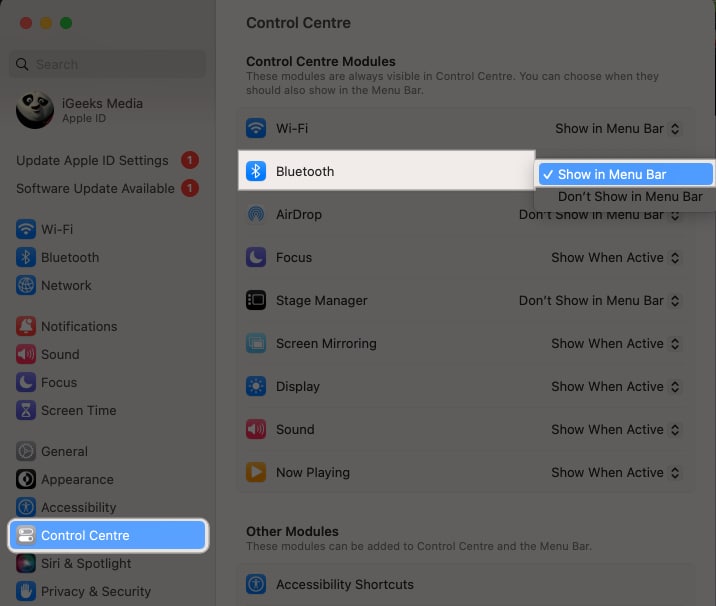
Nu när Bluetooth-ikonen är synlig i menyraden klickar du bara på den. Detta visar en rullgardinslista över alla Bluetooth-enheter som är ihopkopplade med din Mac. Bredvid varje enhets namn ser du dess aktuella batterinivå, så att du kan övervaka laddningen med en blick.
2. Kontrollcenter på Mac
Om du inte vill lägga till Bluetooth-ikonen i din menyrad, särskilt om den redan har för många ikoner, kan du komma åt den via Kontrollcenter.
- Klicka på ikonen Kontrollcenter i menyraden → Klicka på Bluetooth.
- En popup visas som listar alla dina Bluetooth-enheter och visar batteriprocenten för enheter som för närvarande är anslutna till din Mac.
Vet du inte hur man använder kontrollcentret till din fördel? Läs vår artikel om hur du använder och anpassar Control Center för ökad effektivitet.
3. Använda batteriwidgeten i macOS Sonama
macOS Sonamas batteriwidget är ett praktiskt verktyg för att hålla reda på dina batterinivåer. Den visar batterinivåerna på din Mac, såväl som alla andra enheter i närheten som är anslutna via Bluetooth.
- Ctrl-klicka eller tryck med två fingrar på skrivbordsunderlägget för att se kontextmenyn.
- Välj Redigera widgets.

- Välj Batterier från den vänstra sidofältet → Välj den widgetstil du vill ha från höger.
Du kan också dra och släppa en widget till ditt skrivbord eller meddelandecenter.
4. Från listan med Bluetooth-enheter
Du kan också gå till din Macs Bluetooth-enhetslista som finns i Systeminställningarna för att se alla för närvarande anslutna Bluetooth-enheter på din Mac och deras batterinivåer.
- Klicka på Apple-menyn → Systeminställningar → Bluetooth.
- På höger sida av fönstret hittar du en lista över tillbehör som är anslutna till din Mac i avsnittet Mina enheter.
- Precis under namnet på varje enhet kan du hitta dess batteriprocent, vilket ger dig en tydlig indikation på hur mycket laddning varje enhet har kvar.
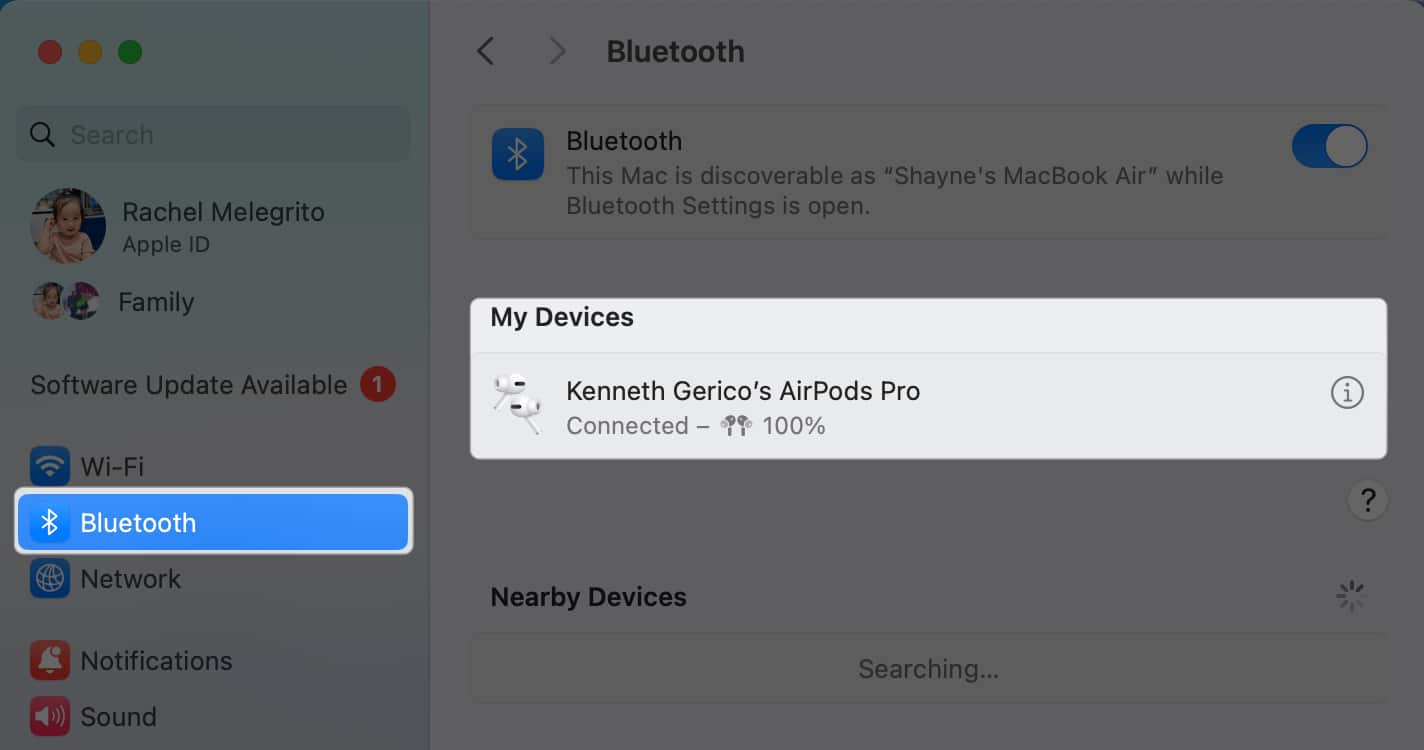
5. Använda Terminal på Mac
Om du är bekväm med att använda Terminal kan du också köra ett kommando för att snabbt få reda på enhetens batteriprocent.
Starta terminal → Skriv något eller båda av följande och tryck på enter:
- Tangentbordsbatteri: ioreg -c AppleBluetoothHIDKengentbord |grep ‘”BatteryPercent” =’
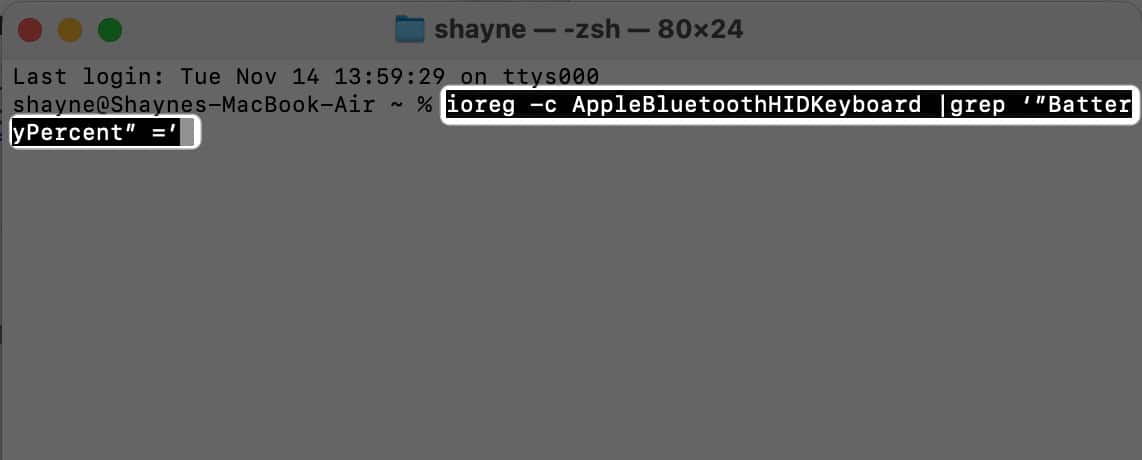
- Musbatteri: ioreg -c BNBMouseDevice |grep ‘”BatteryPercent” =’
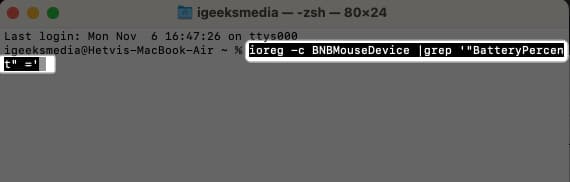
Avslutar…
Att hålla ett öga på batteristatusen för dina Bluetooth-tillbehör är en smart vana – det kan förhindra besväret med att de tar slut på ström vid värsta möjliga tidpunkt, som under ett möte, konferens eller när du tar itu med en brådskande uppgift.
Regelbundna kontroller säkerställer att dina enheter alltid är laddade och redo att användas. Vilket alternativ är det mest idealiska för dig? Dela den nedan!
Läs mer:
- Bluetooth-enheter kopplas från på Mac? Så här fixar du det
- Så här åtgärdar du Bluetooth Not Available-fel på Mac
- Så här ändrar du Bluetooth-namn på iPhone, iPad och Mac
Läsare som du hjälper till att stödja iGeeksBlog. När du gör ett köp med hjälp av länkar på vår webbplats kan vi tjäna en affiliate-provision. Läs ansvarsfriskrivning.